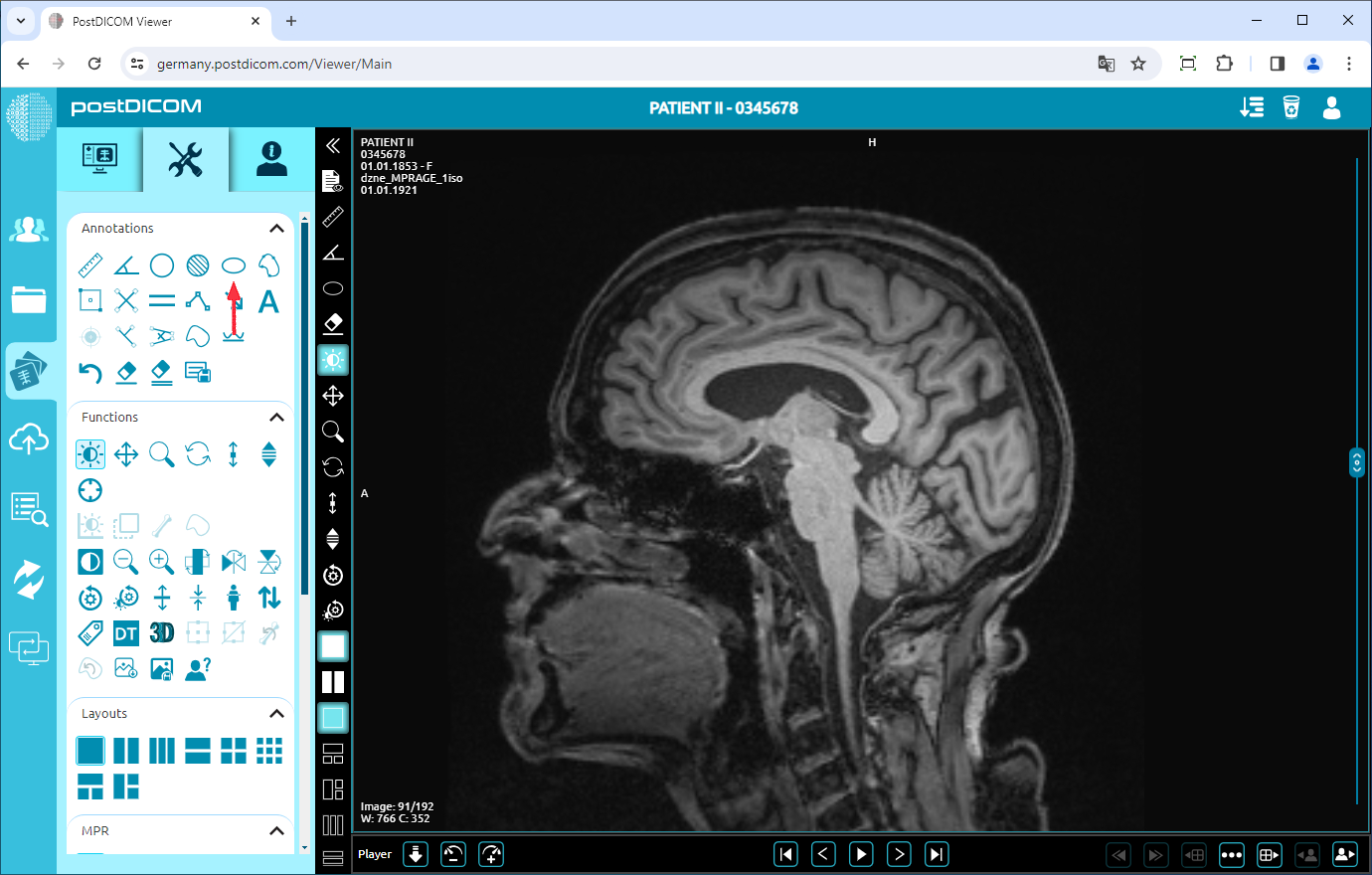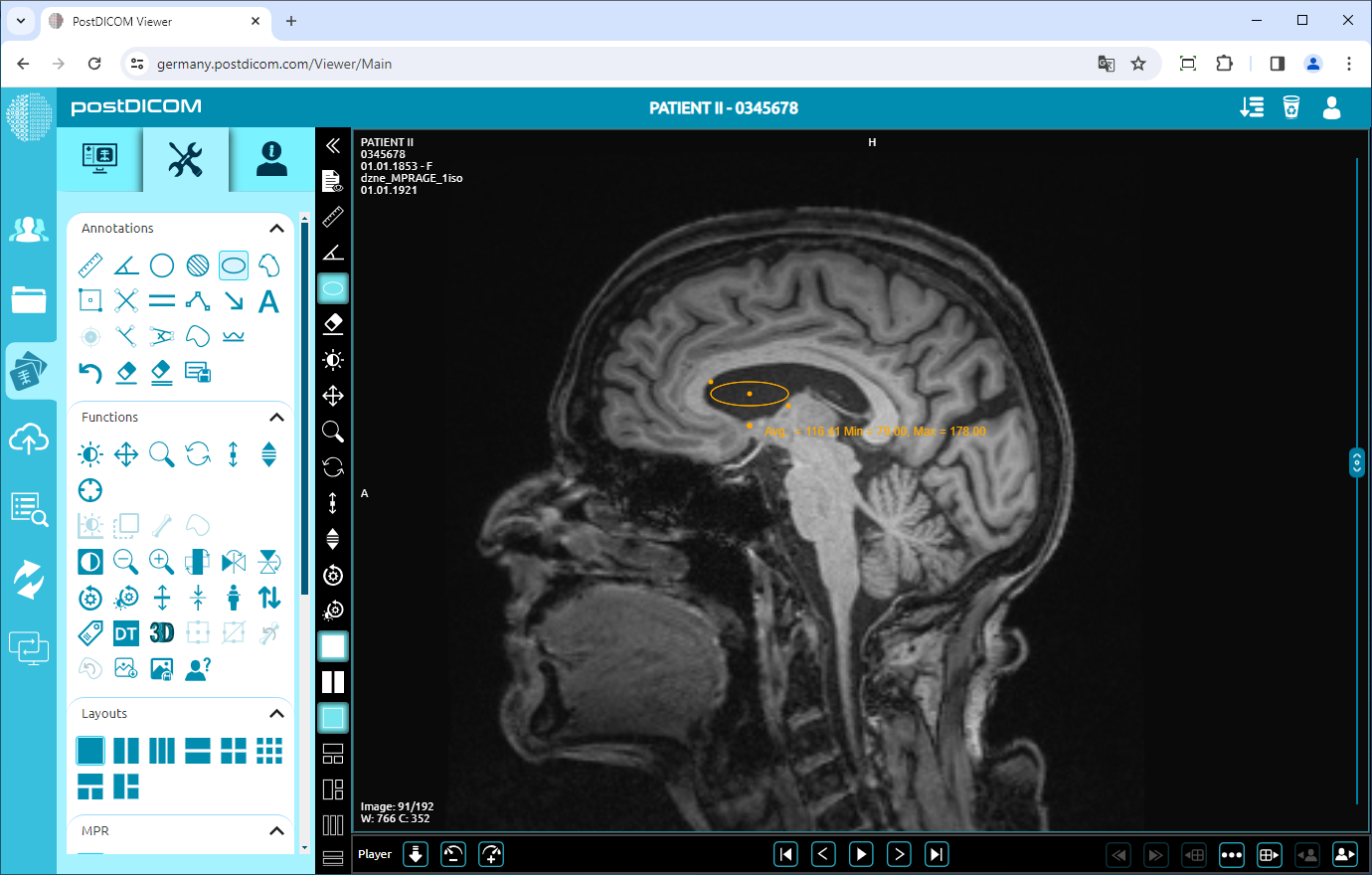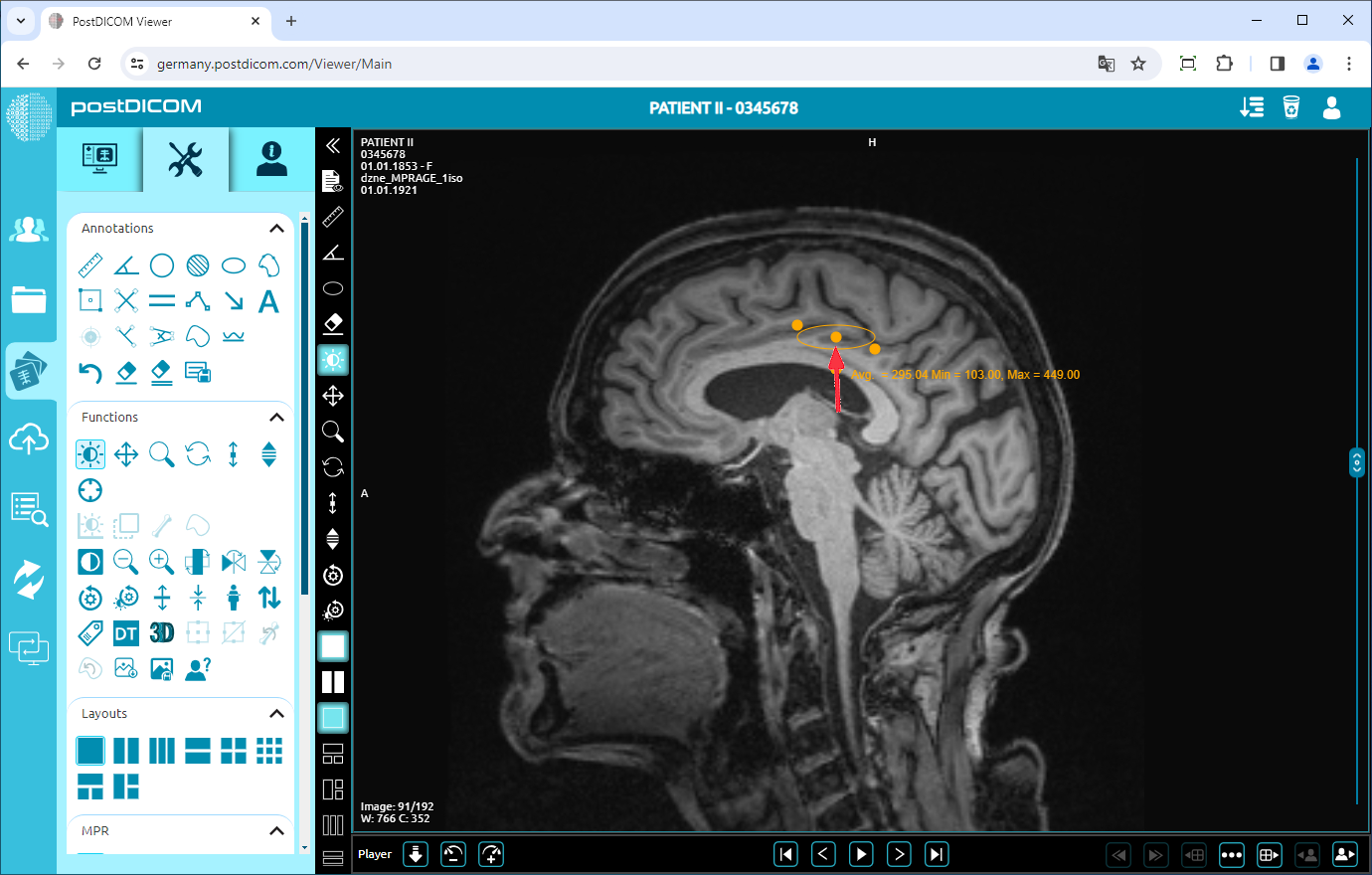Na página “Pesquisa de pacientes”, todos os pedidos de pacientes em sua conta serão exibidos. Clique duas vezes na ordem em que você deseja visualizar as imagens. A página “Visualizar” será aberta. Clique no ícone “Ferramentas” no canto superior esquerdo da página.
Depois de clicar, a seção de ferramentas será exibida. No campo “Anotações”, clique no ícone “ROI elíptico” na parte superior da seção.
Quando você clicar no ícone, ele ficará azul e um sinal elíptico de ROI aparecerá na parte inferior do ponteiro do mouse. Clique no ponto inicial do ROI que você deseja selecionar e mova o mouse até o ponto final. Até você clicar, o ROI aparecerá em azul. Clique no ponto final do ROI e, em seguida, a região elíptica de interesse será exibida em amarelo. Você verá as medidas média, máxima e mínima ao lado do ponto final.
Se precisar, você pode criar e medir o ROI que quiser na visualização. Clique com o botão direito do mouse para sair da ferramenta de ROI. O ponteiro do mouse retornará à função padrão.
Para mover o ROI, clique com o botão direito do mouse para sair da função, clique no ponto no meio do ROI e arraste o mouse para a direção desejada.